在iOS和Android中使用二维码ZXing库及常见问题解决和整合后的代码
?
最近做Android和iOS项目用到了ZXing进行二维码扫描,其中在iOS整合比较麻烦,遇到不少问题。
文章前半部分基础部分摘自此文章:http://blog.devtang.com/blog/2012/12/23/use-zxing-library/
写的比较清楚。
?
后面是自己在整合过程中遇到的问题和解决方案,整合后的代码可以在附件中看到(包括,iOS和Android),在此和大家进行分享。
?
ZXing(Github镜像地址)是一个开源的条码生成和扫描库(开源协议为Apache2.0)。它不但支持众多的条码格式,而且有各种语言的实现版本,它支持的语言包括:Java, C++, C#, Objective-C, ActionScript和Ruby。
?
iOS篇
集成步骤首先去Google Code或Github将ZXing的代码下载下来,整个工程比较大,我们只需要其中涉及iOS的部分,所以最好做一些裁剪。简单来说,我们只需要保留cpp和iphone这2个文件夹,其余的全部删掉。如下图所示:
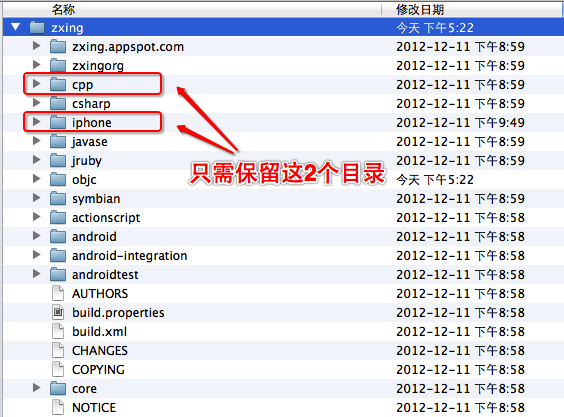
接着我们继续裁剪,对于cpp这个目录,只保留cpp/core/src/zxing下面的内容,其余内容也可以删掉了。但是整个目录结构必须保持原样。裁剪完后,整个目录结构如下所示:
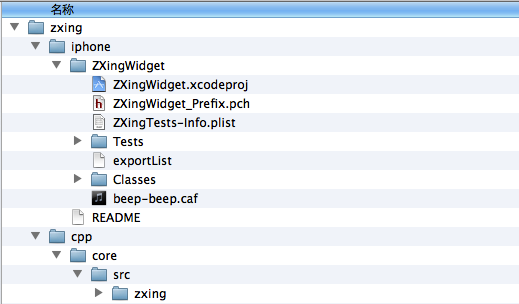
接下来,我们把裁剪后的zxing目录整个移动到我们的iOS项目的目录下,并且把上图中可以看到的ZXingWidget.xcodeproj文件拖动到我们的iOS工程中。
下一步,我们需要设置ZXing项目和我们原本的iOS项目之间的依赖关系。在我们的iOS项目的设置中,点击build phases tab,然后增加 Target Dependencies 和 Link binary,并且增加这些framework依赖:
?
a. AVFoundationb. AudioToolboxc. CoreVideod. CoreMediae. libiconvf. AddressBookg. AddressBookUI?完成之后如下图所示:
?
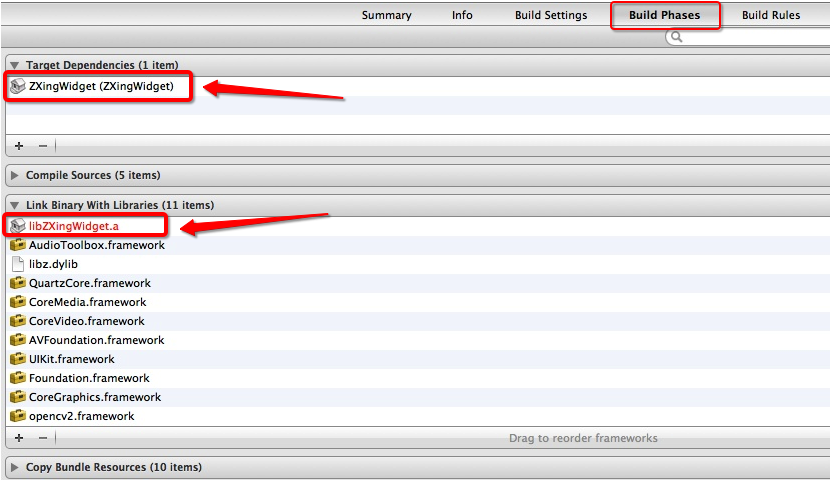
最后一步,在设置中增加如下2个header search path:
需要注意的是,第一个path要设置成循环查找子目录,而第二个不循环查找,如下图所示:

恭喜你,完成这步之后,你就已经完成ZXing库的集成了。下面谈谈如何使用ZXing库来做二维码识别。
二维码识别ZXing直接提供了一个扫描二维码的View Controller,即ZXingWidgetController。在需要使用的界面代码中,加入文件依赖:
#import <ZXingWidgetController.h>#import <QRCodeReader.h>?然后在需要扫描的时候,调用如下代码即可:
?
- (IBAction)scanPressed:(id)sender { ZXingWidgetController *widController = [[ZXingWidgetController alloc] initWithDelegate:self showCancel:YES OneDMode:NO]; NSMutableSet *readers = [[NSMutableSet alloc ] init]; QRCodeReader* qrcodeReader = [[QRCodeReader alloc] init]; [readers addObject:qrcodeReader]; [qrcodeReader release]; widController.readers = readers; [readers release]; [self presentModalViewController:widController animated:YES]; [widController release];}??在ZXing扫描有结果时,会调用如下回调函数:?
@protocol ZXingDelegate- (void)zxingController:(ZXingWidgetController*)controller didScanResult:(NSString *)result;- (void)zxingControllerDidCancel:(ZXingWidgetController*)controller;@end
我在使用中遇到了一些问题,主要是编译的问题。
报错:Undefined symbols for architecture armv7s,解决方法:(1)把ZXingWidget的一个build target参数:”Build Active Architecture Only” 修改成 “NO”.(2)把main.m改为main.mm
如果大家还遇到过别的错,可以和我沟通,我们一起来解决。
整合好的iOS代码见附件,点击扫描,进入扫描功能,扫描结束后会在Console中打印出扫描出的文字。
?
Android篇
android比较简单,导入core.jar即可,整合好的代码见附件